Photoshop調出人物照片經典的質感橙黃色
時間:2024-02-05 13:30作者:下載吧人氣:30
本教程調色過程沒有多少,不過作者善于把握色調。能夠用最簡單的方法調出自己想要的效果。大致調色過程:先用把圖片的整體色調調均勻,原圖有點偏紅。可以適當把紅色減低,然后再用調色工具調出自己想要的色調。最后加強一下人物的質感,精美的效果就出來了。
原圖

最終效果

1、打開原圖素材,把背景圖層復制一層,用圖章工具給人物磨皮。
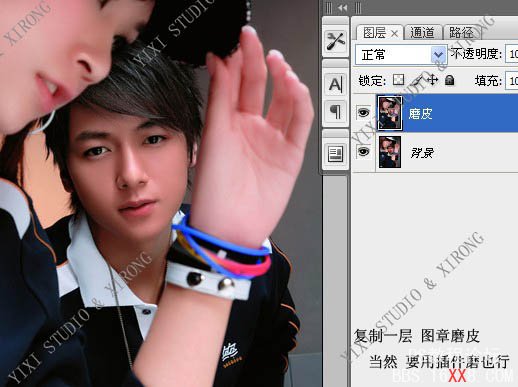
2、按Ctrl + Alt + ~ 調出高光選區,按Ctrl + Shift + I 反選。

3、保持選區創建曲線調整圖層,適當調亮一點,參數設置如下圖。
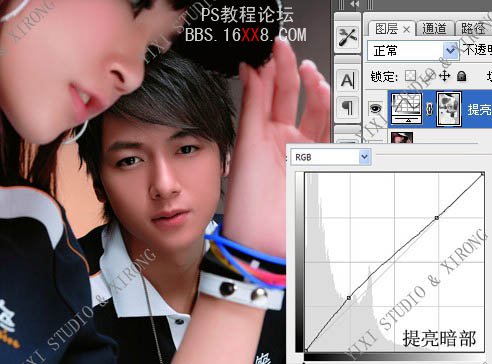
4、創建可選顏色調整圖層,對紅色進行調整,參數設置如下圖。
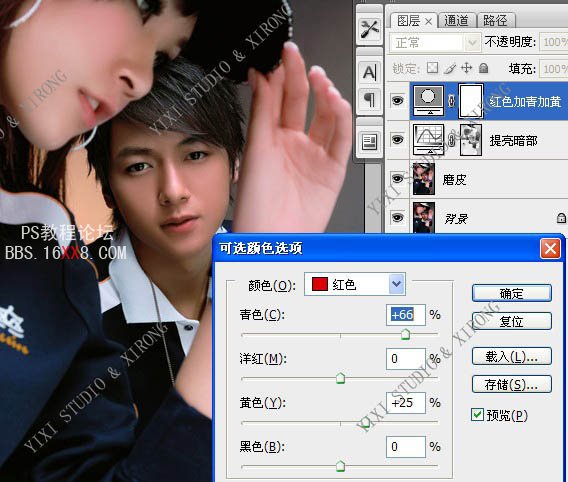
5、創建色彩平衡調整圖層,參數設置如下圖。
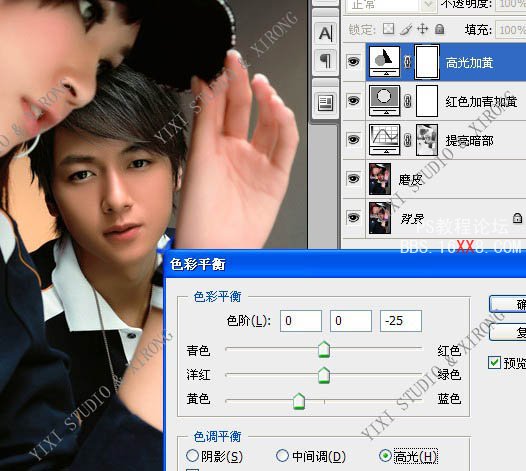
6、按Ctrl + Alt + ~ 調出高光選區,按Ctrl + Shift + I 反選,然后創建色彩平衡調整圖層,選擇高光模式,適當加黃。

7、創建色相/飽和度調整圖層,選擇紅色適當把飽和度降低一點。
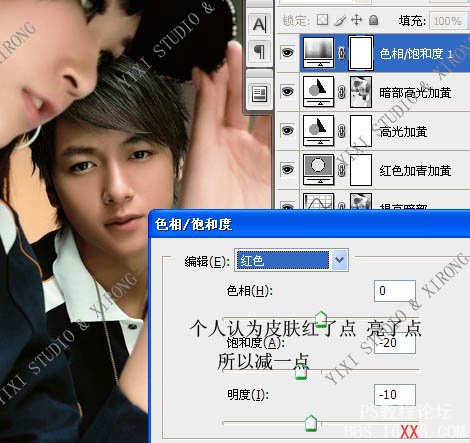
8、創建曲線調整圖層,對藍色進行調整,參數設置如下圖。
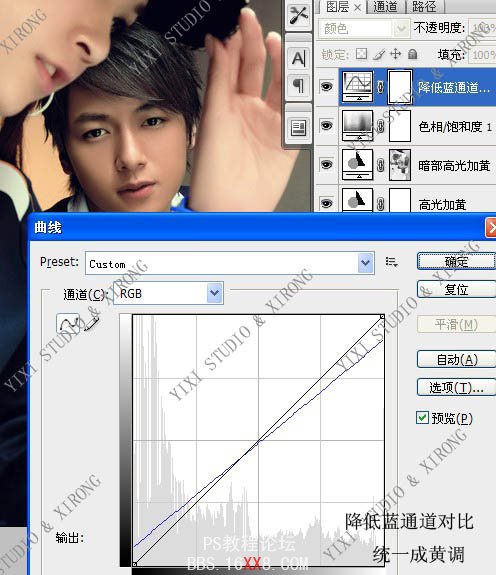
9、新建一個圖層,按Ctrl + Shift + Alt + E 蓋印圖層,用減淡工具稍微把眼珠部分涂亮一點,再適當把圖層銳化一下,完成最終效果。

最終效果:





網友評論